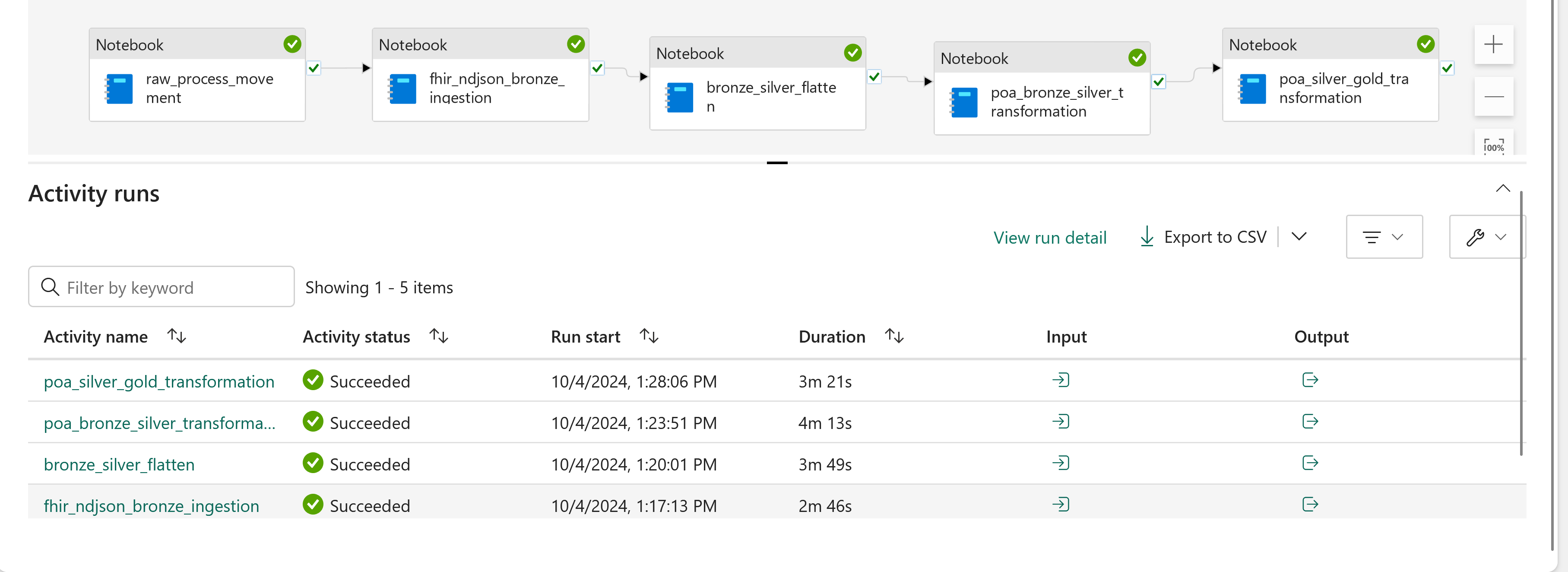使用醫療保健資料解決方案中的病患拓展分析 (預覽版)
[本文章是發行前版本文件,隨時可能變更。]
病患外展分析 (預覽版) 統一關鍵資料,以增強病患參與策略並評估外展工作在預約安排方面的有效性。 若要了解此功能的詳細資訊並了解如何部署和設定它,請參閱:
了解轉換對應
以下是端到端執行患者拓展分析 (預覽版) 功能的高級連續步驟:
- 引入銅湖倉增量表並將其轉換為銀湖倉中的行業資料模型 (IDM) 表。
- 將銀湖倉表格提取並轉換為語義模型,填充患者外展分析 Power BI 報告。
銅到銀的轉換
healthcare#_msft_poa_bronze_silver_transformation 筆記本將患者外展分析資料從銅湖倉轉換並遷入到銀湖倉的 IDM 表。 在執行相關的資料管線之前,請確保已在筆記本參數中正確設定配置常數:
在您的醫療資料解決方案環境中,開啟筆記本 healthcare#_msft_poa_bronze_silver_transformation。
在 Configuration Constants 參數部分,為所需的常數項目提供一個
customer_insight_profile_id值。 此值應為用於設定檔識別碼的 Dynamics 365 Customer Insights 設定檔識別碼。
如果您尚未安裝 Customer Insights 解決方案,請跳過這些步驟。
銅到金的轉換
healthcare#_msft_poa_silver_gold_tranformation 筆記本生成一個金模型,該模型為患者外展分析 Power BI 報告提供資料。
約會歸因
旅程事件約會歸因功能將約會連結到旅程事件,使報表能夠顯示特定旅程產生哪些約會。 此啟發式方法應用以下預定義的假設:
- 預約記錄中的患者必須至少有一次或多次行銷互動,例如電子郵件、簡訊或推播通知。
- 行銷互動必須在預約前設定的天數發生。
- 約會的服務類型應與旅程的服務類型匹配。 服務類型是 FHIR 可編碼概念,引用 FHIR 中的約會。
在功能安裝期間,您可以調整 Minimum days_from_journey 變數以設定約會預訂日期和行銷事件之間的間隔。 預設值為 30 日。
執行患者拓展分析資料管道
要將患者互動資料載入至您的醫療資料解決方案環境中:
打開 healthcare#_msft_poa_ingestion 資料管道。
選取執行按鈕。
管道通常需要大約 10 分鐘才能完成。 成功執行後,它將資料載入到 healthcare#_msft_poa_gold 湖倉。
設定病患拓展分析 Power BI 報表
執行資料管道後,資料應填充在金湖倉中。 若要啟用 Power BI 報表,請更新語義模型使用的 Power BI 資料源連接的登錄詳細資訊。 執行下列步驟:
在醫療保健資料解決方案工作區檢視中,選取 healthcare#_msft_poa_semantic_model 旁邊的省略號 (...)。
從溢位選單中,選擇設定。
在語義模型索引標籤中,選擇患者拓展分析語義模型,然後展開閘道和雲端連接部分。
設定新增連接,建立新連接。
在新連線表單中,選擇 OAuth 2.0 認證方法,然後選擇編輯憑證以登入。
填寫表單中的其他欄位。
選取建立。
在語義模型的雲端連接頁上,選擇建立的新連接,然後選擇應用。
報告將在幾分鐘內更新。
在醫療保健資料解決方案環境中,打開 healthcare#_msft_poa_report 以檢視病患拓展分析 (預覽版) 的 Power BI 範本儀表板。
探索歸因模型
使用資訊中心篩選條件變更歸因模型類型:
- 最後一次接觸:此單點觸摸模型將受影響的約會的所有功勞分配給最後一次患者互動。 使用此模型可在預約之前確定患者參與的最新旅程、管道或行銷資產。
- 線性觸摸:該模型在預約前的每次患者互動中分配相等的功勞。 使用它來分析患者在安排約會之前與之交互的常見旅程、渠道和資產。
檢視儀表板圖標
使用頂級篩選條件按旅程、管道、服務線、歸因模型和時間段進行篩選。
下表列出了儀錶板中的預設磚。 選擇每個磚右上角的資訊圖示以獲取更多詳細資訊。 您可以修改預設的圖標以符合您組織的需求:
| 圖標 | 定義 |
|---|---|
| 病患旅程圖 | 選定旅程中的患者總數。 |
| 新病患 | 在日期篩選器中指定的開始日期之前沒有任何事先預約或遭遇的患者。 |
| 約會已排程 | 在時間篩選器內安排的約會。 |
| 已完成的約會 | 在指定時間篩選條件內完成的預約。 |
| 具有影響約會的選定旅程 | 導致影響約會的選定旅程的清單,包括其狀態、每個旅程中的患者數量以及受影響的約會計數。 |
| 管道參與 | 按管道類型劃分的互動次數。 |
| 受狀態影響的預約 | 受影響的約會總數,按狀態分組。 |
| 受渠道參與度影響的約會 | 透過電子郵件、簡訊或推播通知參與後受影響的約會總數。 |
| 受資產影響的約會 (前 10 名) | 受資產類型和名稱影響的約會總數。 |
| 隨著時間的推移安排的約會 | 在指定時間篩選器內參與事件而預訂的約會。 |
| 依地點安排的約會 | 按地點劃分的預約計數。 |
| 按服務專線安排的預約 | 按服務專線預訂的預約計數。 |
設定約會歸因邏輯
根據您的使用案例配置約會歸因邏輯。 為了獲得更準確的結果,請在建立旅程時輸入可選服務行欄位值。
以下為預設邏輯:
- 預約記錄上的患者必須至少有一次行銷互動。
- 必須在市場行銷互動后的指定天數內預訂約會 (預設值為 30 天)。
- 約會的服務類型應與旅程的服務類型匹配。
使用 Power BI 的 Copilot
要使用 Power BI 的Copilot 收集更多關於您的儀表板的深入分析,請按照 Copilot 租用戶設定中的指引啟用 Copilot 租用戶設定。 若要了解如何啟用 Power BI 的 Copilot,請參閱 Power BI 的 Copilot 概述。
注意
Power BI 的 Copilot 只能提供在圖標上找到的資訊。